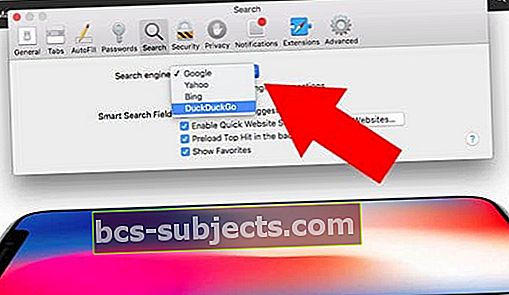DuckDuckGo on hämmästyttävä hakukone yksityisyydentietoisille Internetin ja laitteiden käyttäjille. Jos tietosuoja on tavoitteesi, se on erinomainen vaihtoehto monille todennäköisesti käyttämillesi suurille nimihakualustoille.
Mutta ei riitä, että kirjoitat vain DuckDuckGon aina, kun haluat tehdä hakuja. Sinä pitäisi Vaihda myös selaimesi oletushakukone. Käytitpä Safaria, Chromea tai Firefoxia iOS- tai MacOS-käyttöjärjestelmässä, meillä on täydellinen opas oletushakukoneen muuttamiseen.
Miksi haluat vaihtaa
Internetissä etsiminen hakukoneella on teoriassa ilmaista. Todellisuudessa Google ja muut suuret hakupalveluntarjoajat keräävät tietoja sinusta.
Sitten he käyttävät näitä tietoja luodakseen sinulle ainutlaatuisen profiilin, joka palvelee sinua hyperkohdatetussa mainonnassa.
Useimmille ihmisille tämä ei ole ongelma. Mutta yksityisyyttä ajattelevalle henkilölle se on pohjimmiltaan painajainen.
Syötä DuckDuckGo. Voit lukea lisää heidän alustastaan heidän verkkosivuillaan, mutta sen ydin on, että he eivät seuraa sinua.
Oikein. DuckDuckGo ei kerää tai tallenna sinulle mitään tietoja, se ei kohdista mainoksia eikä seuraa selaushistoriaasi.
Toisin sanoen, jos välität online-yksityisyydestä - edes pienimmässäkin - sinun pitäisi käyttää DuckDuckGoa ensisijaisena hakukoneena rutiiniselaamiseen.
Huomautus Haku / URL -kentästä
Vaikka voit yksinkertaisesti ohittaa alla olevat vaiheet ja mennä vain osoitteeseen duckduckgo.com tekemään hakuja, se ei todennäköisesti ole tapa, jolla selaat verkkoa.
Jos olet kuin useimmat meistä, käytät yhdistettyä haku- ja URL-osoiteriviä useimpien selainten yläosassa. Se on ylivoimaisesti mukavin tapa hakea.
Mutta, ellet muuta sitä, tämä haku / osoitepalkki luottaa oletushakukoneeseen. Se on yleensä Google.
Kuinka siirtyä DuckDuckGoon Safarilla
Apple ylpeilee käyttäjiensä ja heidän tietojensa yksityisyyden suojaamisesta. Se on yksi yrityksen suurimmista mutta aliarvioiduista myyntipisteistä.
Ja tämä filosofia pätee Safariin. Apple-selaimessa on joukko sisäänrakennettuja mekanismeja verkkoseurannan lieventämiseksi - ja MacOS Mojave sisältää enemmän.
Mutta jos käytät edelleen Googlea, sinua seurataan edelleen. Onneksi Apple antaa sinun siirtyä helposti DuckDuckGoon Safarilla.
Safari iOS: llä

- Avaa asetukset.
- Navigoi ja napauta Safari.
- Näpäytä Hakukone.
- Valitse DuckDuckGo.
Safari macOS: lla
Menetelmä yksi
- Klikkaus Safari ylävalikkorivillä
- Valitse Asetukset
- Klikkaa Hae
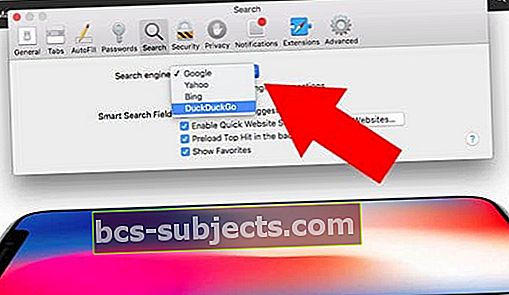
- Valitse DuckDuckGo
Menetelmä kaksi
- Kun Safari on auki, napauta avataksesi uuden välilehden
- Napsauta hakupalkissa näkyvää suurennuslasia
- Valitse hakuvaihtoehtoluettelosta DuckDuckGo

Kuinka vaihtaa DuckDuckGoa Firefoxissa
Kuten Safari, Mozillan Firefox tarjoaa mahdollisuuden vaihtaa oletushakukone DuckDuckGoon.
Tämä koskee tavallista Firefox-selainta sekä Firefox Focus -mobiiliselainta - joka on jo luonnostaan suunnattu yksityisyyden suojaan.
Tämä saattaa tarkoittaa, että vaikka Firefox ei olekaan yhtä suosittu kuin Google Chrome, se voi olla hyvä kolmannen osapuolen vaihtoehto Safarille.
Firefox tai Firefox Focus iOS: ssä

- Avaa Firefox.
- Napauta kolmen rivin valikkokuvake oikeassa alakulmassa.
- Näpäytä asetukset.
- Etsi ja napauta Hae.
- Oletushakukoneen alla pitäisi näkyä Google. Napauta sitä.
- Napauta DuckDuck Go.
merkintä: Jos käytät Firefox Focusia, vaiheet ovat periaatteessa samat, mutta hieman erilaiset.
- Avaa Firefox Focus
- Napauta hammaspyörän kuvake oikeassa yläkulmassa.
- Napauta tällä hetkellä valittu alusta kohdassa Hakukone.
- Etsi ja valitse DuckDuckGo.
Firefox MacOS: lla

- Avaa Firefox Macilla.
- Klikkaa Firefox ylävalikkorivillä.
- Valitse avattavasta valikostaAsetukset.
- Napsauta Hae.
- Alla Oletushaku Enginge, valitse DuckDuckGo.
Kuinka vaihtaa DuckDuckGoa Chromessa
Google Chrome on suosittu selain - ja yhdessä vaiheessa se oli hyvästä syystä. Se oli aikoinaan yksi pelin nopeimmista, se on voimakkaasti muokattavissa ja sillä on laaja kirjasto hyödyllisiä kolmannen osapuolen laajennuksia.
Mutta ei ole helppoa sanoa, että Google Chrome on melko huono selain yksityisyyttä ajatteleville keskuudellemme. Pääasiassa, koska DuckDuckGo on ei paistettu hakukone Chromessa. (Voit todennäköisesti arvata, miksi ei.)
Vaikka voit käyttää sisäänrakennettua kiertotapaa valitaksesi DuckDuckGo Chromen macOS-versiossa, sitä ei voida käyttää tekemällä sitä iOS: ssä.
Google Chrome iOS: ssä

Kuten mainitsimme, Google ei tällä hetkellä salli käyttäjien siirtyä DuckDuckGoon iOS-sovelluksessaan. Valitettavasti myöskään ei ole kiertotapaa.
Voit kuitenkin vaihtaa toiseen verkkoselaimeen, jos haluat. Näin.
- Avaa Google Chrome
- Etsi ja napauta kolmen pisteen valikkokuvake oikeassa yläkulmassa.
- Valitse asetukset.
- Näpäytä Hakukone.
- Napauta valitsemaasi hakukonetta.
Google Chrome macOS: lla

Toisin kuin Google Chrome MacOS: ssä, selaimen työpöytäversio tekee antaa sinun käyttää DuckDuckGoa.
- Avaa Google Chrome
- Etsi ja napauta kolmen pisteen valikko -kuvake oikeassa yläkulmassa.
- Valitse Asetukset.
- Selaa alaspäin ja napsauta Hallitse Hakukone.
- Sinun pitäisi nähdä a hakupalkki sivun oikealla puolella.
- Kirjoita hakupalkkiin "duckduckgo".
- Klikkaa kolmen pisteen kuvake vieressä DuckDuckGo.
- Klikkaa Laita oletusarvoksi.